Slack の使い方
チャンネルから検索に至るまで、基本操作から高度なテクニックまでをまとめてご紹介!
Slack でサイドバーセクションを共有する
Slack の有料プランでは、カスタムセクションを使ってサイドバーを整理できます。新しいチームメンバーがワンステップで簡単に重要なチャンネルに参加したり、サイドバーを整理したりすることができるようにカスタムセクションを共有し、そのメンバーのオンボーディングプロセスを簡単にすることができます。また、メンバーは、サイドバーのほかのセクションと同じように、共有されたセクションを変更して、チャンネルの表示方法や並べ替え方法を変えることができます。
サイドバーセクションを共有する
- デスクトップで、カスタムセクション名にマウスポインターを重ね、
(3 つのドットアイコン)を選択します。
-
「セクションを共有する」を選択します。
- セクションを共有するメンバーを選択し、含まれているチャンネルを確認します。必要に応じてメッセージを追加し、共有するメンバーに背景情報を伝えることができます。
-
「共有」を選択して終了です。選択したメンバーに、共有したセクションを追加およびカスタマイズするためのオプションが記載されたダイレクトメッセージが届きます。
サイドバーのセクションをユーザーグループと共有する
ユーザーグループを作成・編集する権限をお持ちの場合は、新しいまたは既存のユーザーグループとサイドバーのセクションを共有できます。1 つのユーザーグループに追加できるサイドバーのカスタムセクションは 1 個です。また、メンバーはデフォルトのアイコンを違う絵文字に変更することはできません。
新規ユーザーグループ場合
プロプランとビジネスプラスプラン
エンタープライズ向けプラン
- デスクトップでは、 「その他」をクリックし、 「メンバー」を選択します。
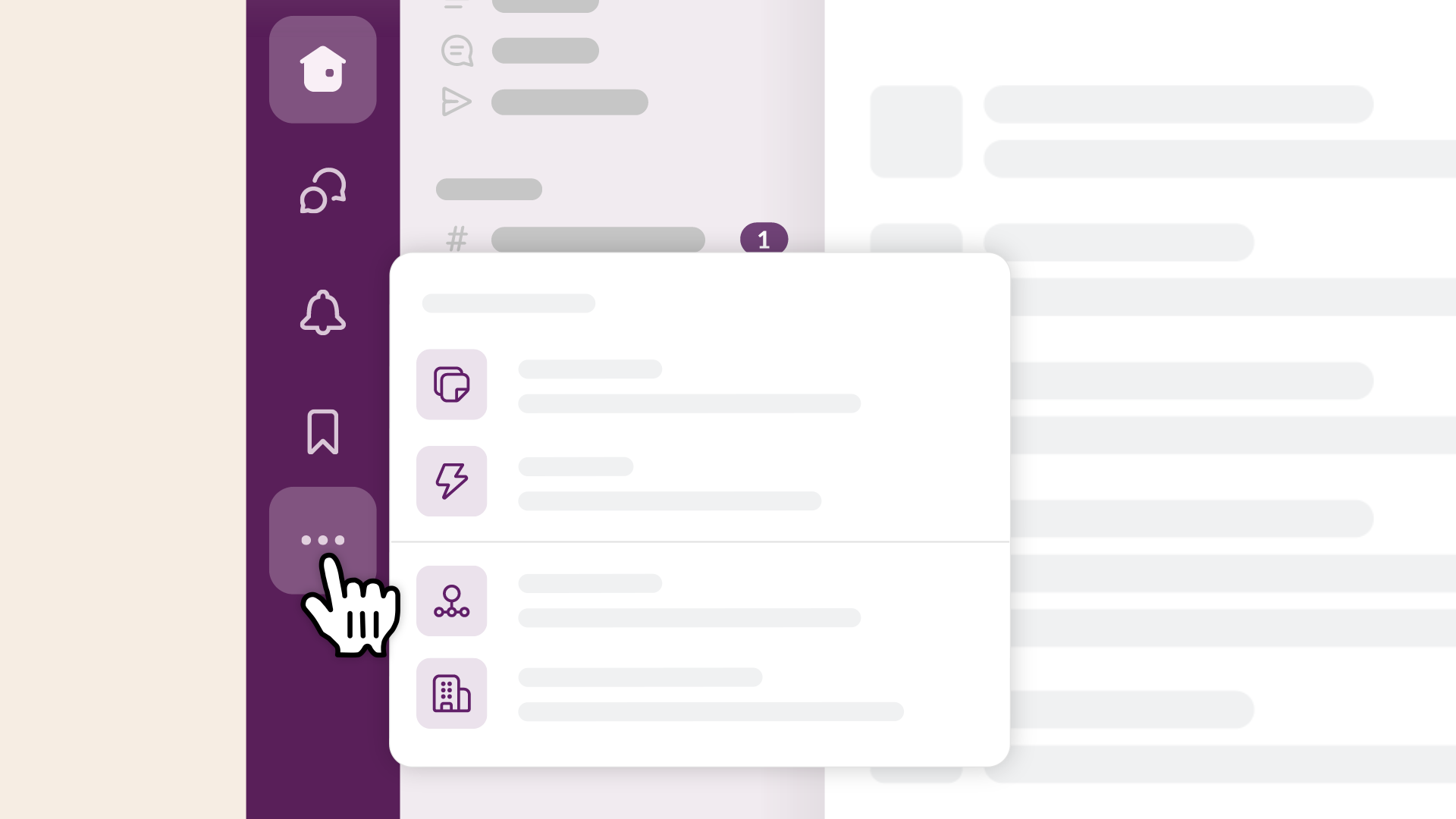
- サイドバーの 「ユーザーグループ」を選択し、右上の「ユーザーグループを作成する」をクリックします。
- ユーザーグループの名前、ハンドル名を入力していきます。
- グループメンバーが追加されるデフォルトのチャンネルを選択します。
-
「グループチャンネルをホームのセクションとして追加する」の下のトグルをクリックし、「次へ」をクリックします。
-
「メンバーを追加する」から、追加したいメンバーを検索して選択します。
- 選択したら、「グループを作成する」をクリックします。
- デスクトップでは、 「その他」をクリックし、 「メンバー」を選択します。
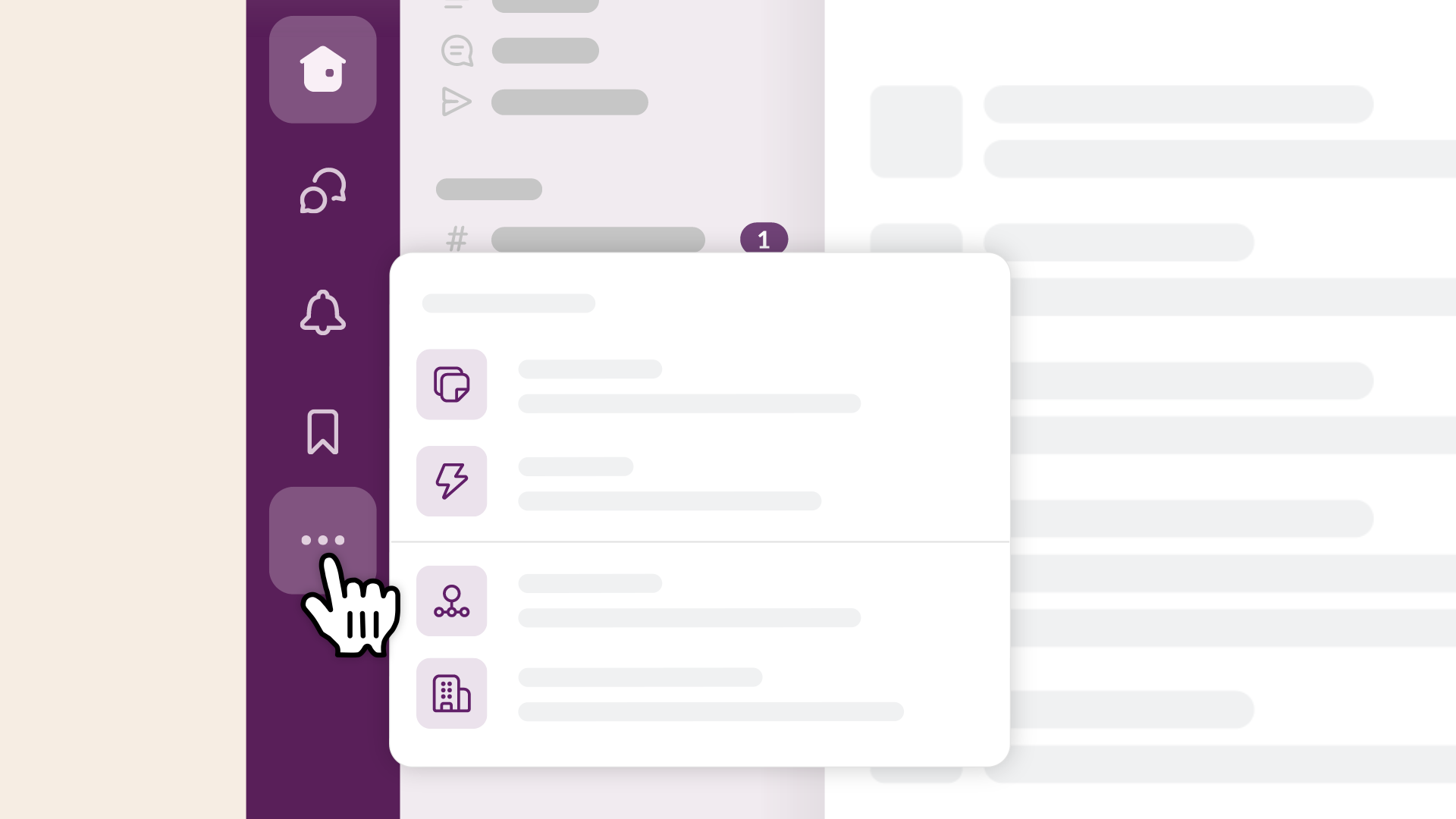
- サイドバーの 「ユーザーグループ」を選択し、右上の「ユーザーグループを作成する」をクリックします。
- ユーザーグループのワークスペースを選択して、「名前」と「ハンドル名」を決定します。
- グループメンバーが追加されるデフォルトのチャンネルを選択します。
-
「グループチャンネルをホームのセクションとして追加する」の下のトグルをクリックし、「次へ」をクリックします。
-
「メンバーを追加する」から、追加したいメンバーを検索して選択します。
- 選択したら、「グループを作成する」をクリックします。
注 :usergroups.update または usergroups.create API メソッドで enable_section のブール値引数を使用することができます。SCIM API を使用して IDP グループにサイドバーセクションを割り当てることはできません。
既存のユーザーグループの場合
- デスクトップでは、 「その他」をクリックし、「メンバー」を選択します。
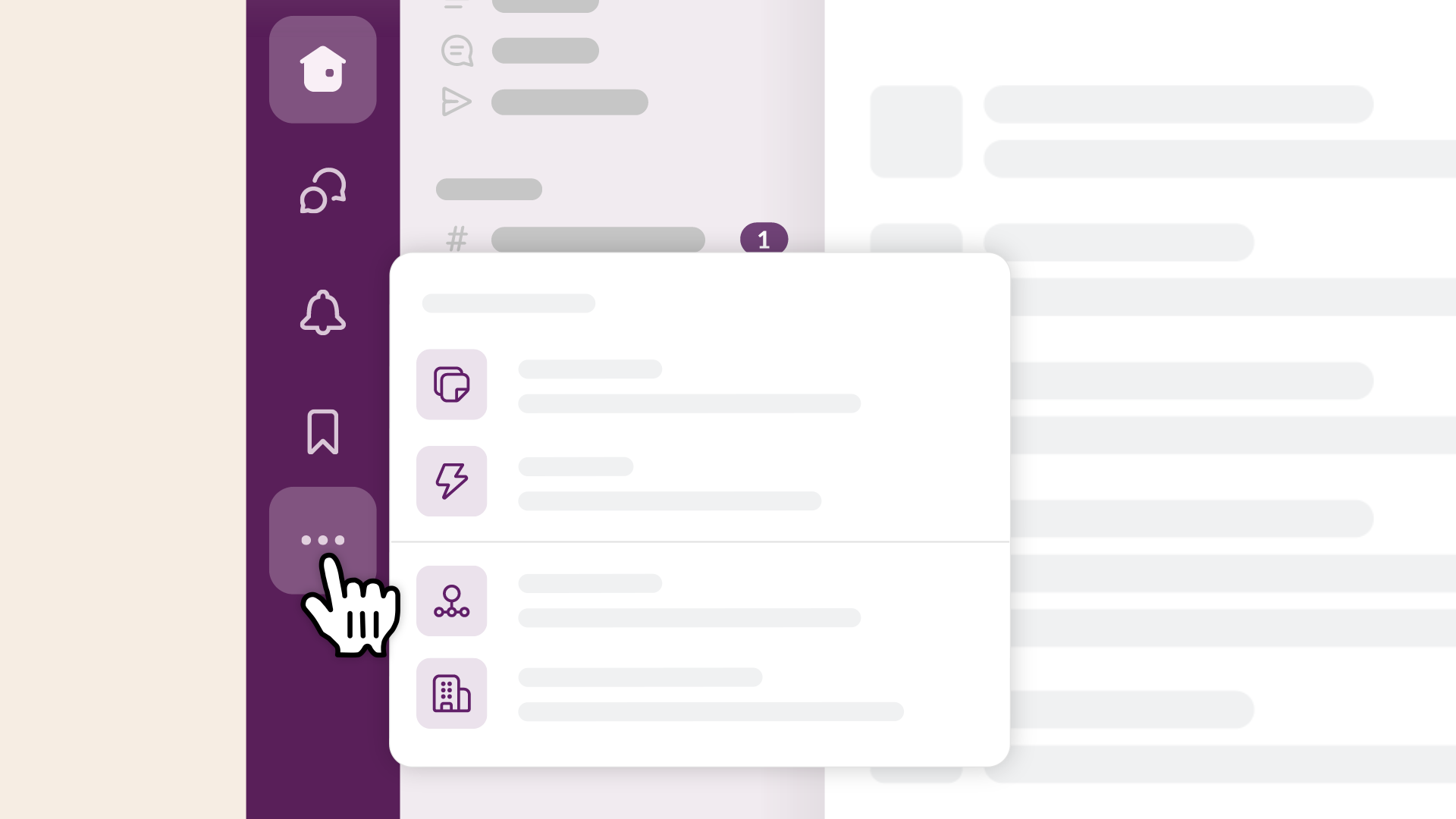
- サイドバーから「ユーザーグループ」を選択します。
- 対象のユーザーグループをクリックしてから、 (3 つのドットアイコン)をクリックします。
- メニューから「グループの詳細を編集する」を選びます。
- デフォルトのチャンネルを追加または確認してから、「グループチャンネルをホームのセクションとして追加する」の下のトグルをクリックします。
-
「保存する」をクリックします。
注 :共有のカスタムセクションが作成される前に、ユーザーグループのメンバーがデフォルトのチャンネルを自身のカスタムセクションに編成している場合、そのチャンネルは新しい共有カスタムセクションには移動されません。
うーん、システムがなにか不具合を起こしてるみたいです。後でもう一度お試しください。

